O mundo do Minecraft tem tudo a ver com personalização e destaque. Mas não é fácil ter ideias únicas em uma comunidade tão grande e acontecendo. É por isso que a internet tem uma enorme coleção de skins do Minecraft que você pode baixar e instalar para personalizar sua experiência no jogo. Eles são uma das opções de personalização mais comuns e celebradas no jogo. Além disso, você pode encontrar skins inspiradas em YouTubers, super-heróis e outros enfeites. Temos até uma lista das melhores skins do Minecraft que você pode usar se quiser fazer uma escolha rápida. Quanto ao processo, é simples aplicar skins baixadas, e a opção está disponível em todas as edições do Minecraft, seja PE, Java ou Bedrock. Você pode até usar a maioria das skins de forma intercambiável entre as edições. Mas isso é uma discussão para depois. Por enquanto, vamos aprender como baixar e instalar skins do Minecraft.
Baixe e instale skins no Minecraft (2022)
Enquanto nos referimos às skins do Minecraft, vamos nos concentrar nos pacotes de skins para nosso protagonista em vez das entidades ou mobs no jogo. Isso significa que as skins no Minecraft geralmente se referem à aparência do personagem principal, que você pode personalizar de maneiras ilimitadas. Para alterar as skins de outros personagens, você precisará de algo chamado de recursos ou pacotes de textura do Minecraft, e você pode conferir alguns dos melhores no artigo vinculado. Por enquanto, certifique-se de ter uma versão funcional do Minecraft e vamos começar encontrando uma boa skin para seu personagem.
Índice
Como baixar skins para Minecraft
Existem muitos sites baseados em comunidades onde você pode obter milhares de skins para Minecraft gratuitamente. Neste guia, o site que iremos focar chama-se Skindex, e é uma das opções mais populares.
1. Para começar, vá para a página inicial do Minecraft Skindex e clique em qualquer uma das skins que você gosta. Usaremos a skin Skeleton Gamer para esta demonstração. Você pode até tentar usar a opção de pesquisa para procurar um personagem ou tema específico. Além disso, você pode verificar nossas listas com curadoria das skins mais legais do Minecraft e as melhores skins para meninas do Minecraft através dos artigos vinculados.
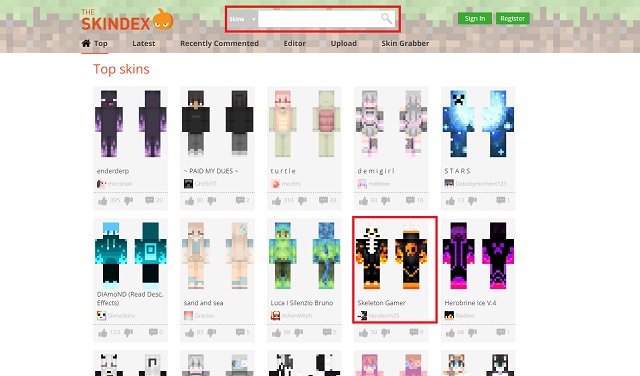
2. Depois de selecionar uma capa, uma nova página com várias opções para exportar a capa será aberta. O que você quer fazer em seguida é clicar no botão “Baixar” no menu à direita.
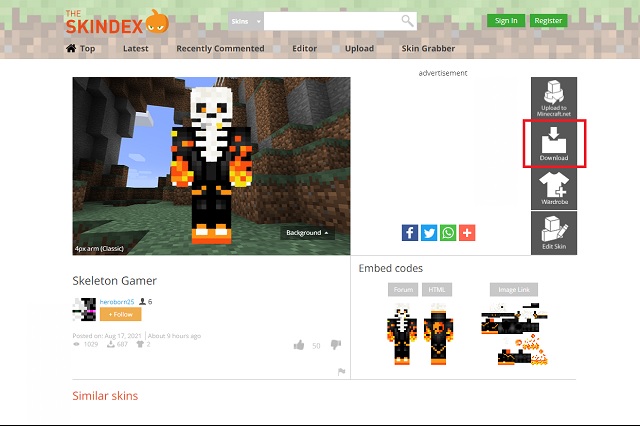
3. Ele irá imediatamente baixar um arquivo PNG para o seu computador. Você o encontrará na pasta Downloads e será um arquivo PNG de baixa qualidade.
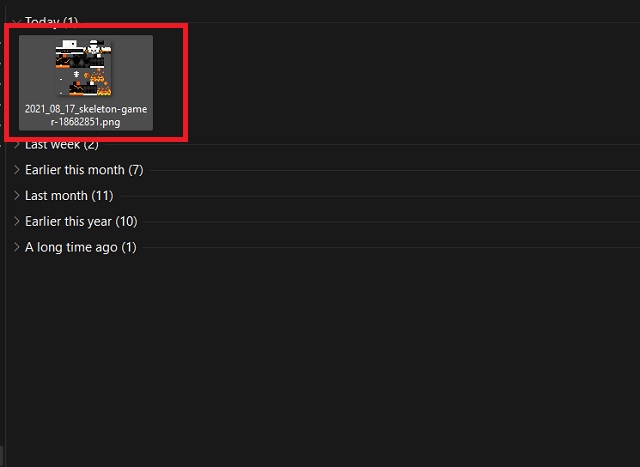
Como instalar skins no Minecraft Bedrock Edition
Na edição Minecraft Bedrock, você obtém um construtor de skins no jogo. Você tem a opção de importar e até comprar skins dentro do próprio jogo. Para baixar e instalar skins no Minecraft Bedrock, siga os passos abaixo.
1. Abra o Minecraft no seu dispositivo e clique no botão”Perfil” abaixo do seu personagem no lado direito da tela inicial.
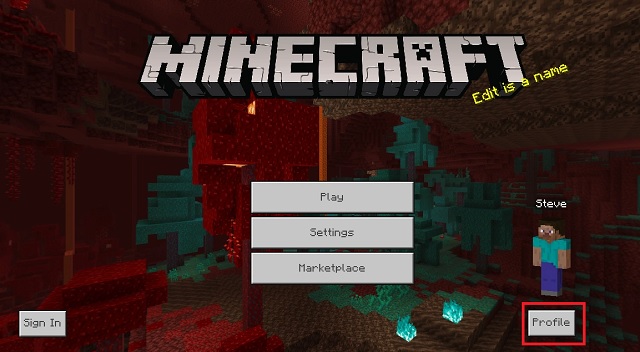
2. Você será levado para a tela de seleção de personagens, onde poderá escolher um personagem específico ao qual deseja aplicar a skin. Em seguida, clique na opção “Editar caractere”.
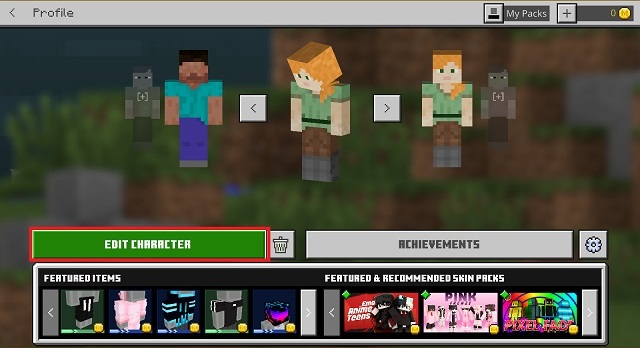
3. Agora, vá para a segunda guia no canto superior esquerdo para abrir as opções de suas próprias skins. Aqui, na seção”Próprio“, você pode clicar na opção”Importar”, seguida de”Escolher novo visual”.
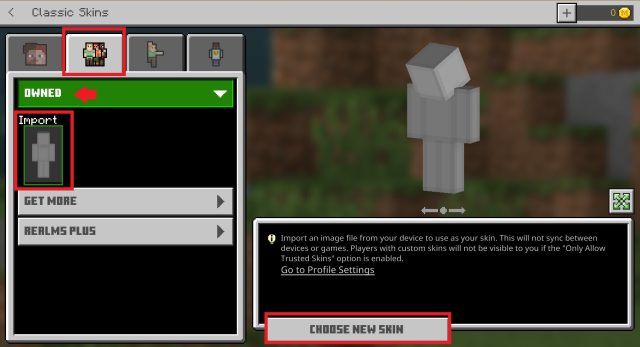
4. Uma janela do Windows Explorer será aberta agora. Vá para a pasta Downloads e selecione o arquivo de skin PNG. Em seguida, clique em “Abrir” para carregar a skin no jogo.
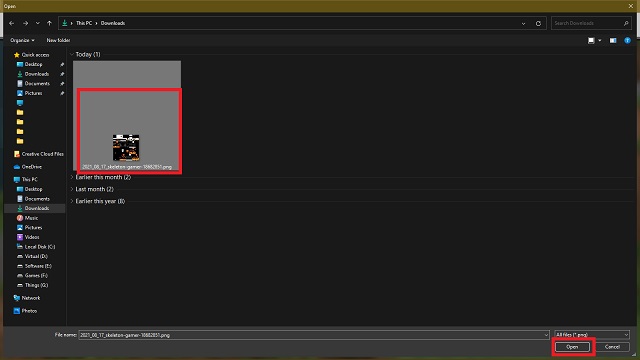
5. Escolha o clássico ou fino tipo de modelo. A única diferença será na largura dos braços. Quando terminar, sua skin será carregada no Minecraft e você estará pronto para jogar com o mesmo aplicado ao seu personagem.
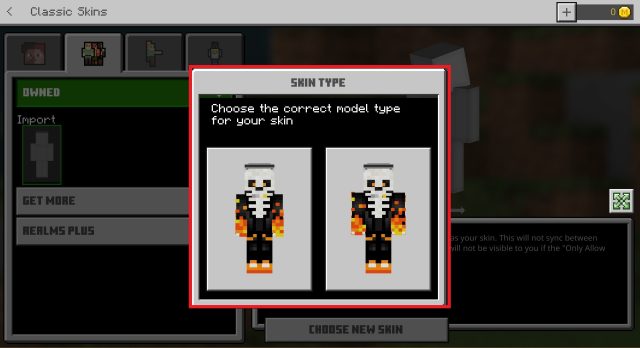
Como alterar a skin do seu personagem no Minecraft Java Edition
Mesmo quando você pode usar a mesma skin em qualquer uma de suas versões do Minecraft, você terá que seguir procedimentos diferentes para instalá-la em cada um deles. Você pode suspeitar de diferentes linguagens de programação como o motivo da culpa, como discutimos em nossa comparação Minecraft Java vs Bedrock.
Para a edição Java, acesse o site oficial do Minecraft e clique no Botão”Login” no canto superior direito. Em seguida, você pode usar as credenciais da sua conta da Microsoft ou Mojang para entrar no site. 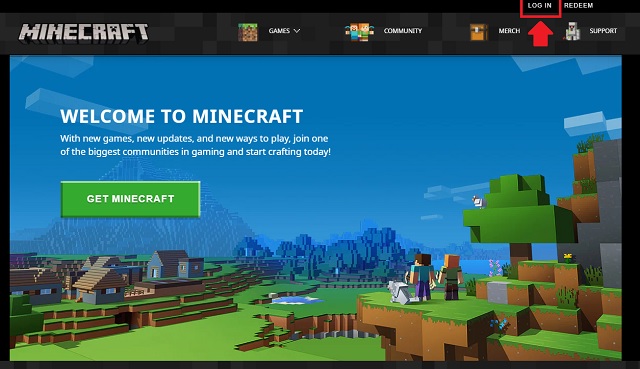
2. Agora, você verá uma opção chamada “Skin” no menu à esquerda, que ao clicar o levará à seção de upload de skins. Aqui, você pode selecionar a versão do seu modelo como Slim ou Classic e fazer upload de qualquer skin baixada. O modelo slim tem apenas o personagem com braços mais finos e nenhuma outra diferença significativa.
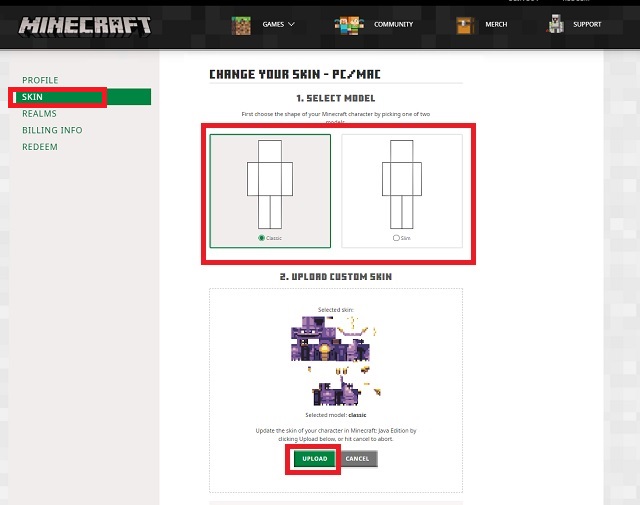
Alternativamente , você também pode voltar para a segunda etapa de download de skins e clicar no botão Fazer upload para Minecraft“. Ele está presente acima do botão “Download” para alcançar este processo de upload de skin, mas mais rápido do que antes.
3. Agora você poderá ver a nova skin do seu personagem sempre que inicializar o Minecraft. A nova skin pode estar coberta por uma armadura para alguns jogadores, e você pode ter que removê-la para testá-la adequadamente.

Como alterar a skin do seu personagem usando o Minecraft Launcher
Se sua edição Minecraft Java estiver sendo executada offline, o processo baseado em site pode não funcionar para você. Felizmente, você também pode baixar e instalar skins usando o iniciador padrão do Minecraft.
1. Certifique-se de ter um skin baixado usando a primeira seção do tutorial. Em seguida, abra o Minecraft Launcher clicando duas vezes no ícone dele na área de trabalho ou no diretório do jogo. Você também pode procurá-lo depois de pressionar a tecla Windows.
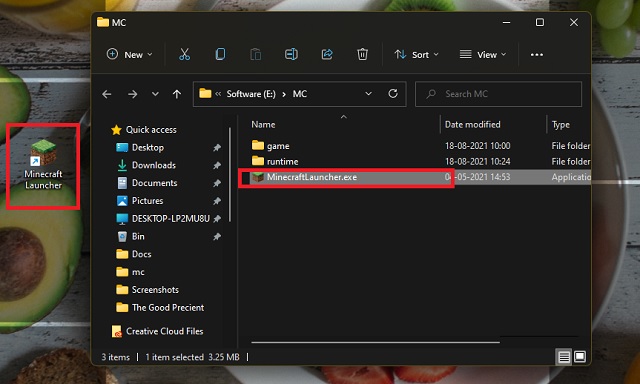
2. Quando o inicializador abrir, não clique no botão de reprodução como de costume. Em vez disso, vá para a guia “Skins” na parte superior do inicializador. Em seguida, selecione a opção “Nova capa”clicando no sinal “+”.
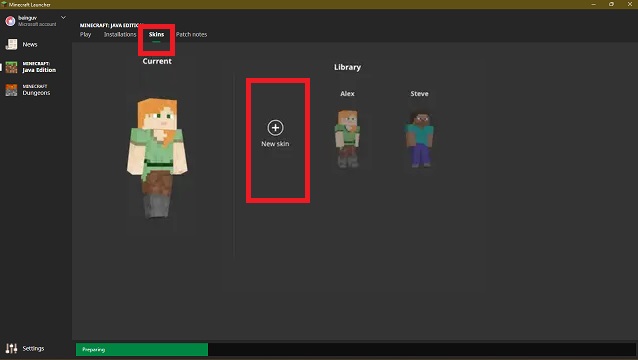
3. Agora, o iniciador solicitará que você carregue sua capa personalizada. Aqui, clique no botão “Procurar” para selecionar seu download arquivo de skin PNG. Você pode usar o modelo do player como clássico ou slim. Depois que sua skin for selecionada, você pode clicar no botão “Salvar e usar” para aplicá-la imediatamente.
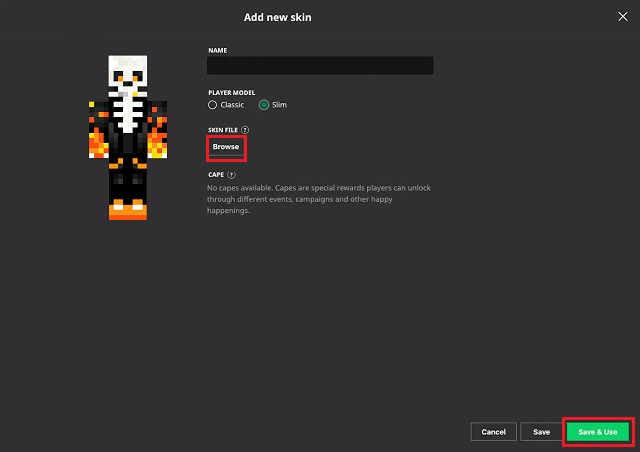
Instale Skins via Minecraft Pocket Edition (MCPE) no Android e iOS
Felizmente, devido ao ambiente Bedrock conectado, o processo para alterar ou adicionar skins no Minecraft PE para Android, Windows 10, iOS e Fire OS é o mesmo que instalar skins no Minecraft Bedrock Edition.
Você pode usar o tutorial Bedrock Edition anteriormente neste artigo para instalar novas skins na Pocket Edition do Minecraft. A principal diferença que você notará é que, em vez do botão “Perfil” na tela inicial, você encontrará um ícone de cabide. Você pode clicar neste ícone e começar a seguir o mesmo processo da edição Bedrock do jogo para alterar sua skin do Minecraft.
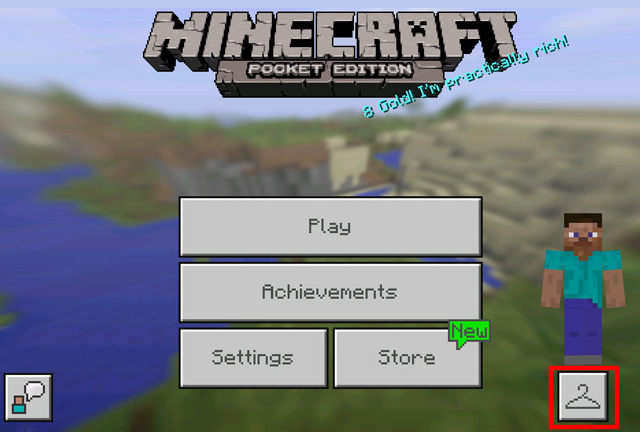
Faça sua própria skin no Minecraft
Pode haver duas maneiras de editar e criar suas próprias skins personalizadas do Minecraft. Primeiro, você pode usar a skin padrão como modelo e editá-la em qualquer software de edição de fotos como o Photoshop. Ele lhe dará mais opções de personalização e permitirá que você adicione fotos sobre ele também. Apenas certifique-se de salvá-lo como PNG transparente na mesma resolução e dimensões da capa base.
Se você não quiser um nível mais profundo de personalização para sua skin, use o Minecraft Skin Editor online do Skindex, o mesmo site que usamos para baixar as skins acima. Veja como:
1. Abra o Editor de skin MinecraftSkins ou clique em “Editar skin” botão em qualquer skin que você estiver navegando online no Skindex. Você também verá a opção Editor na barra de menu superior do site.
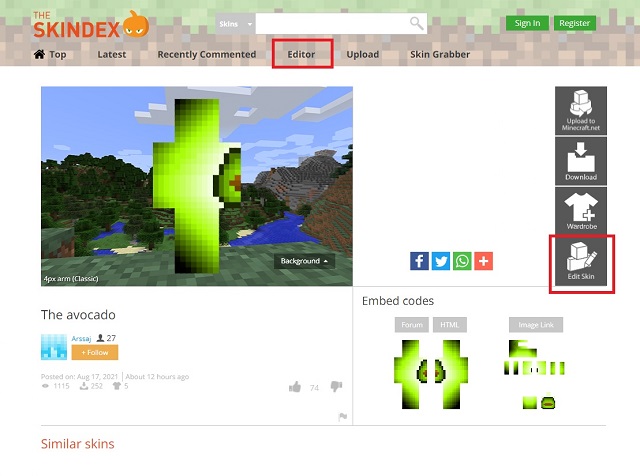
2. Agora, você será levado ao Editor de skins, onde poderá usar um pincel simples e uma ferramenta de coloração para preencher as caixas para criar uma skin do Minecraft. O editor parece a versão mais básica do MS Paint.
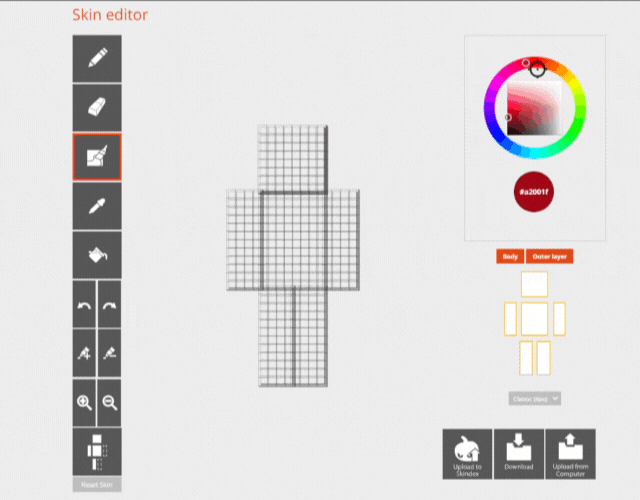
3. Assim que terminar de editar a skin, você pode selecionar o modelo como Classic ou Slim e clicar no botão “Download”. Você pode aplicá-lo ao seu personagem da mesma maneira que qualquer outra skin baixada. Como alternativa, você também pode enviar sua skin para o Skindex clicando no botão Enviar para o Skindex“. Ele permitirá que você compartilhe sua criação com outros jogadores do Minecraft que usam este site.
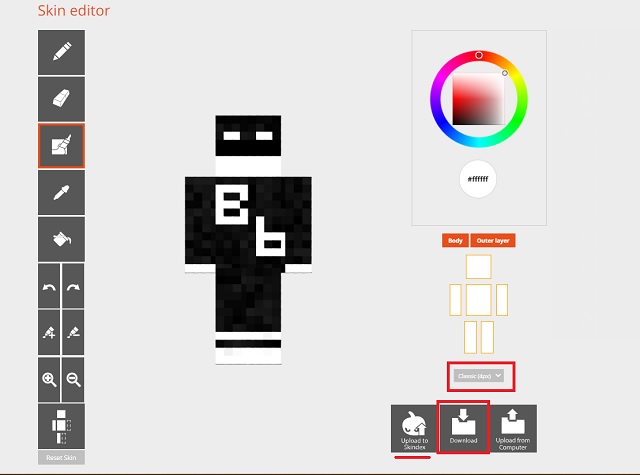
4. Você pode então carregar sua própria skin no jogo e até editá-la mais tarde no Skindex ou apenas nos editores de fotos clássicos, conforme suas preferências. Se você quiser mais informações sobre como criar sua própria skin do Minecraft, temos um guia detalhado publicado e vinculado aqui.
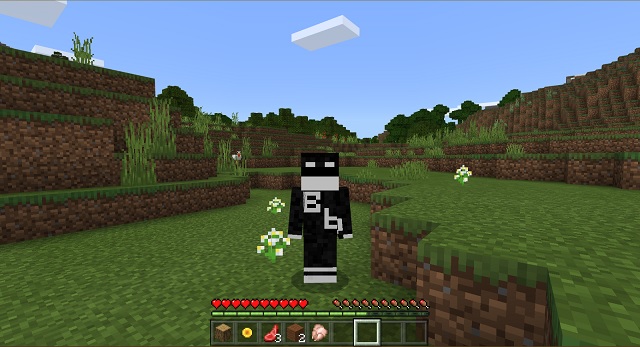
Perguntas Frequentes
Q. O uso do Skindex é seguro?
Sim, tudo o que você está baixando ou carregando no site do Skindex são apenas imagens de skins. É completamente seguro e usado regularmente por milhares de jogadores de Minecraft.
Q. Posso comprar skins do Minecraft?
A edição Minecraft Bedrock tem um mercado integrado onde você pode obter skins da Mojang e seus parceiros. No entanto, você também pode obter skins semelhantes e muito mais online gratuitamente.
P. Skins podem te banir?
Dependendo das regras de servidores específicos, usar skins inapropriadas pode te banir. Skins impróprias são aquelas que incluem conteúdo relacionado a terrorismo, racismo, apelo sexual, etc.
Q. Como obter capas com Minecraft Skins?
Você pode comprar skins com capas no mercado da edição Bedrock. Atualmente, não há como obter uma capa na edição Java, mas existem vários mods que você pode tentar obter um impacto semelhante.
Q. As skins de base funcionam em Java?
Tecnicamente, você pode usar o mesmo arquivo de skin PNG nas edições Bedrock ou Java. Mas como o Bedrock possui camadas geométricas extras em suas capas, você pode não ver os resultados esperados ao inter-utilizar as capas. No entanto, usar as mesmas skins em diferentes edições do jogo não causará problemas sérios.
Q. Como ver meu personagem em 3ª pessoa no Minecraft?
Você pode pressionar a tecla “F5” no teclado para mudar sua perspectiva no jogo. Ele permitirá que você veja suas skins instaladas de diferentes ângulos. Você pode pressionar o botão novamente para voltar à visualização original.
Q. Onde posso obter skins do Minecraft?
A opção mais popular para obter skins no Minecraft é o Skindex, mas aqui estão algumas outras alternativas que você pode conferir:
tynker.comnamemc.comGoogle Play Store ou Amazon App Store (Android)iOS App StoreOficial Minecraft Marketplace
Aplique suas próprias skins personalizadas no Minecraft
Agora você está pronto para baixar e instalar skins no Minecraft. Existem vários raros de Vingadores a Mario que você pode tentar procurar. Se você não encontrar nada que goste, sempre pode tentar fazer sua própria skin do Minecraft. Mas não se esqueça de compartilhar essas skins que você faz com os leitores nos comentários abaixo. Você também pode compartilhá-los com a enorme comunidade em alguns desses incríveis servidores Discord para Minecraft. Para quem procura uma nova experiência além das skins, experimente esses melhores jogos de sandbox como o Minecraft. Agora, vá em frente e comece a instalar novas skins do Minecraft.
Deixe um comentário
Não há escassez de fones de ouvido verdadeiramente sem fio (fones de ouvido TWS) no mercado, com opções como o Nothing Ear 1 (assista nossa análise), Realme Buds Q2 e outros que oferecem muitas opções para potencial compradores. No entanto, no segmento principal, […]
A Asus vem dobrando sua linha de Chromebooks na Índia para atender às necessidades dos alunos durante a pandemia em andamento. Eles já lançaram uma série de Chromebooks no segmento de baixo custo, incluindo o novo Asus Chromebook CX1101, […]
À medida que 2021 chega ao fim, a demanda por computação portátil continua a aumentar. Com mais pessoas comprando laptops do que nunca para manter seu trabalho em casa, o interesse é alto em todos os lugares. E enquanto a Lenovo […]